Virtualbox 安装centos7虚拟机的图文教程详解
一,下载centos7
下载地址:https://mirrors.tuna.tsinghua.edu.cn/centos/7.9.2009/isos/x86_64/

这个地址为清华的源,下载速度比官网快,推荐用这个下载。
进入后有三个版本可以选择:
1、DVD ISO 标准安装版
2、Everything ISO 对完整版安装盘的软件进行补充,集成所有软件!
3、Minimal ISO 一个非常基本的CentOS 系统,只需要最少的软件包即可拥有一个功能系统(软件比较少,大部分需要自己去装)
4、CentOS-6.9-i386-netinstall.iso 网络安装版
二、创建虚拟机
1.打开virtualbox,点击新建,如下图,类型选择Linux,版本因为选项中没有centos7,所以选other linux。
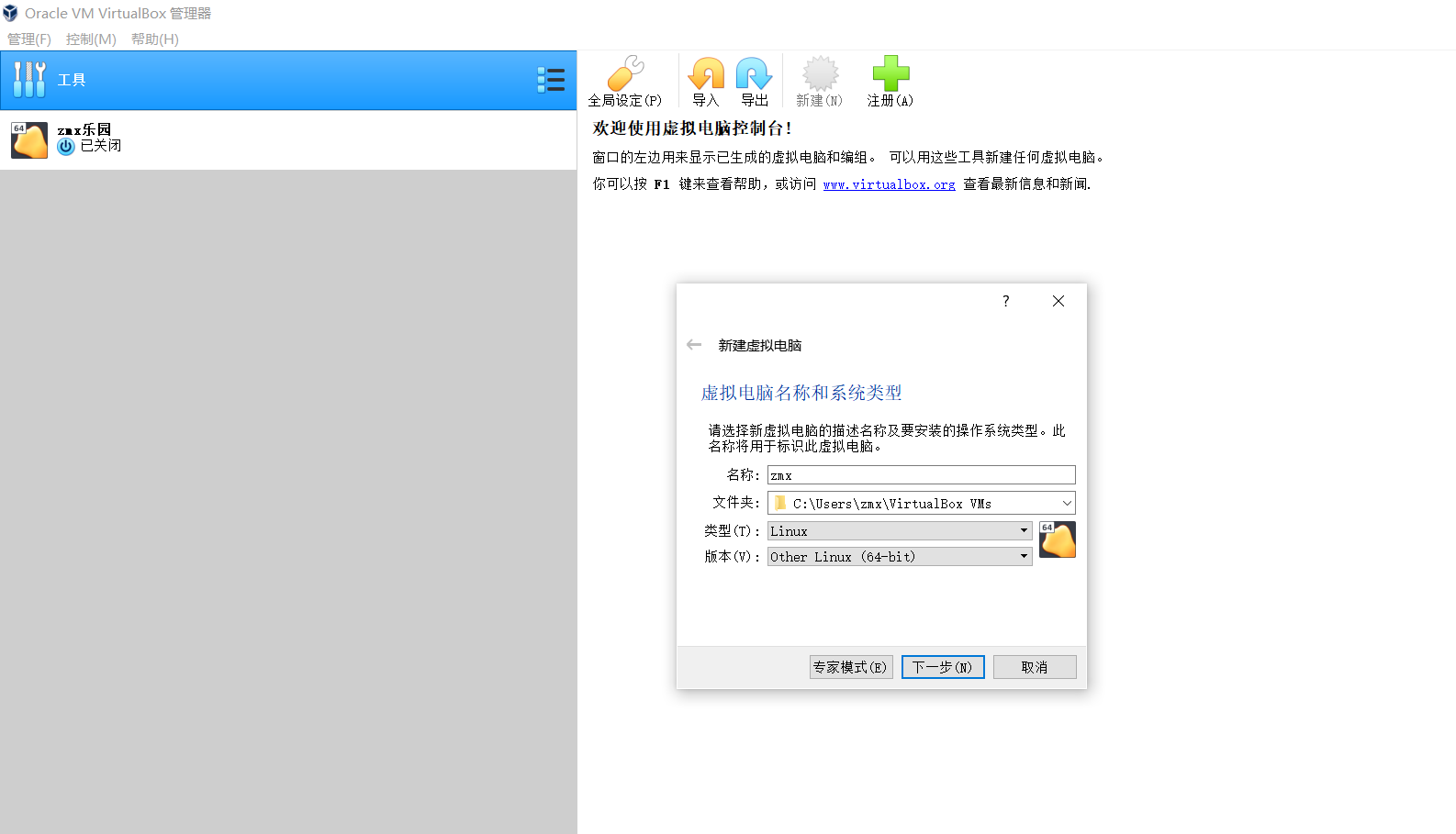
点击下一步,为虚拟机分内存,推荐1G~2G,我这里只是做示范,所以直接默认了。
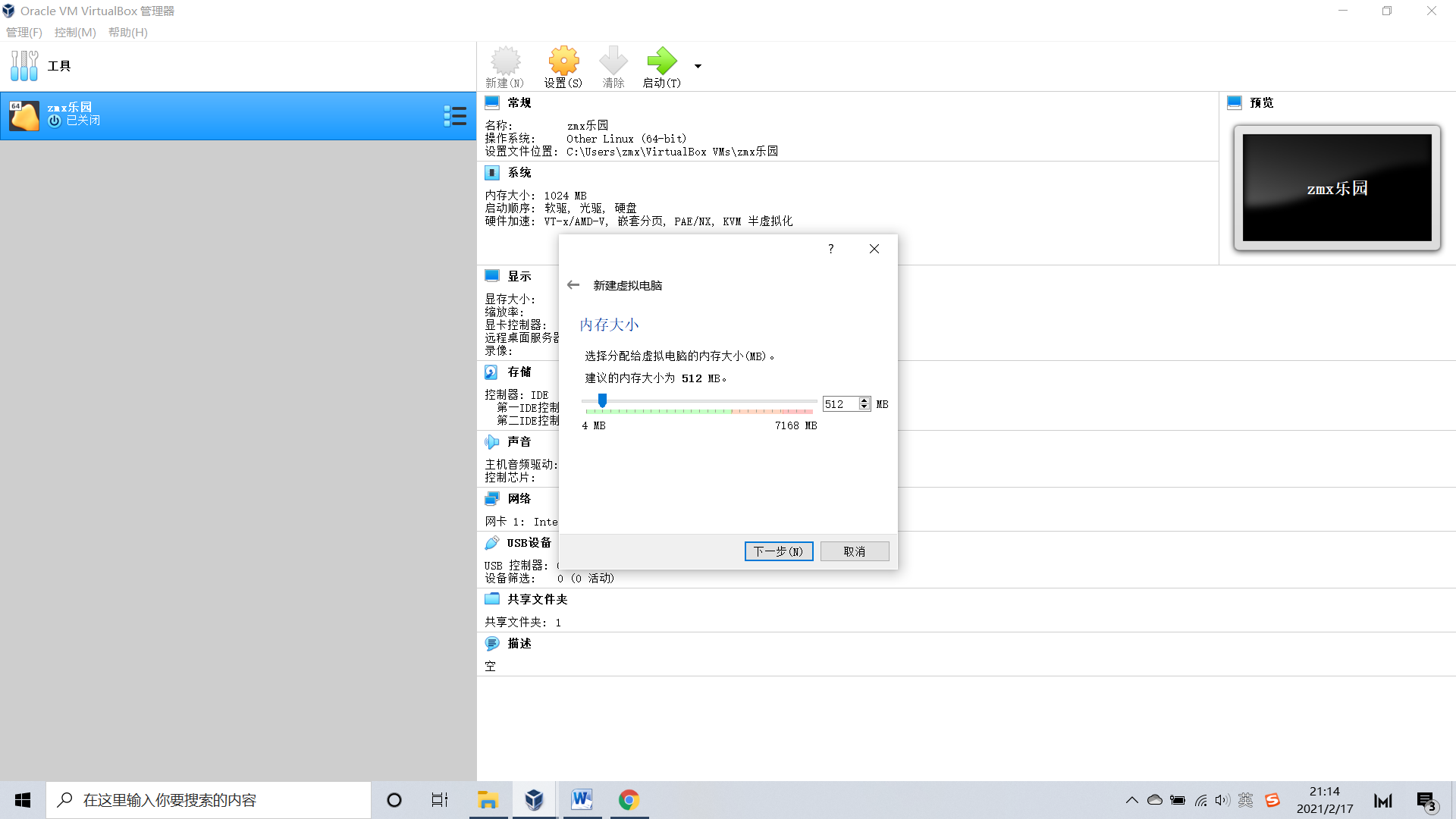
虚拟机可以看成一个独立的电脑,需要cpu,内存,磁盘。这里直接选默认,点击下一步。
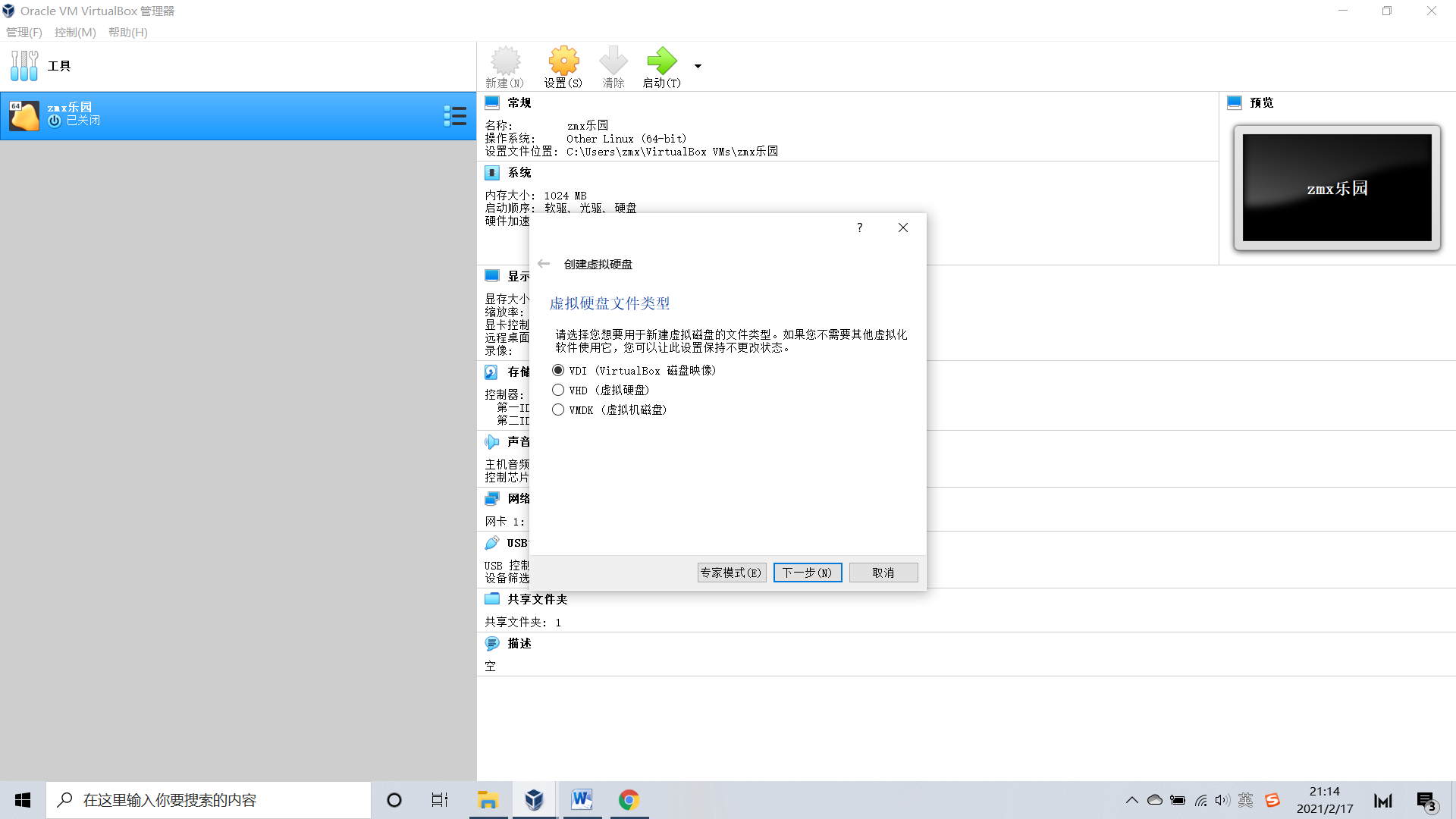
选择硬盘大小(硬盘的极限值),因人而异,电脑磁盘大点就选大点,推荐选大点。
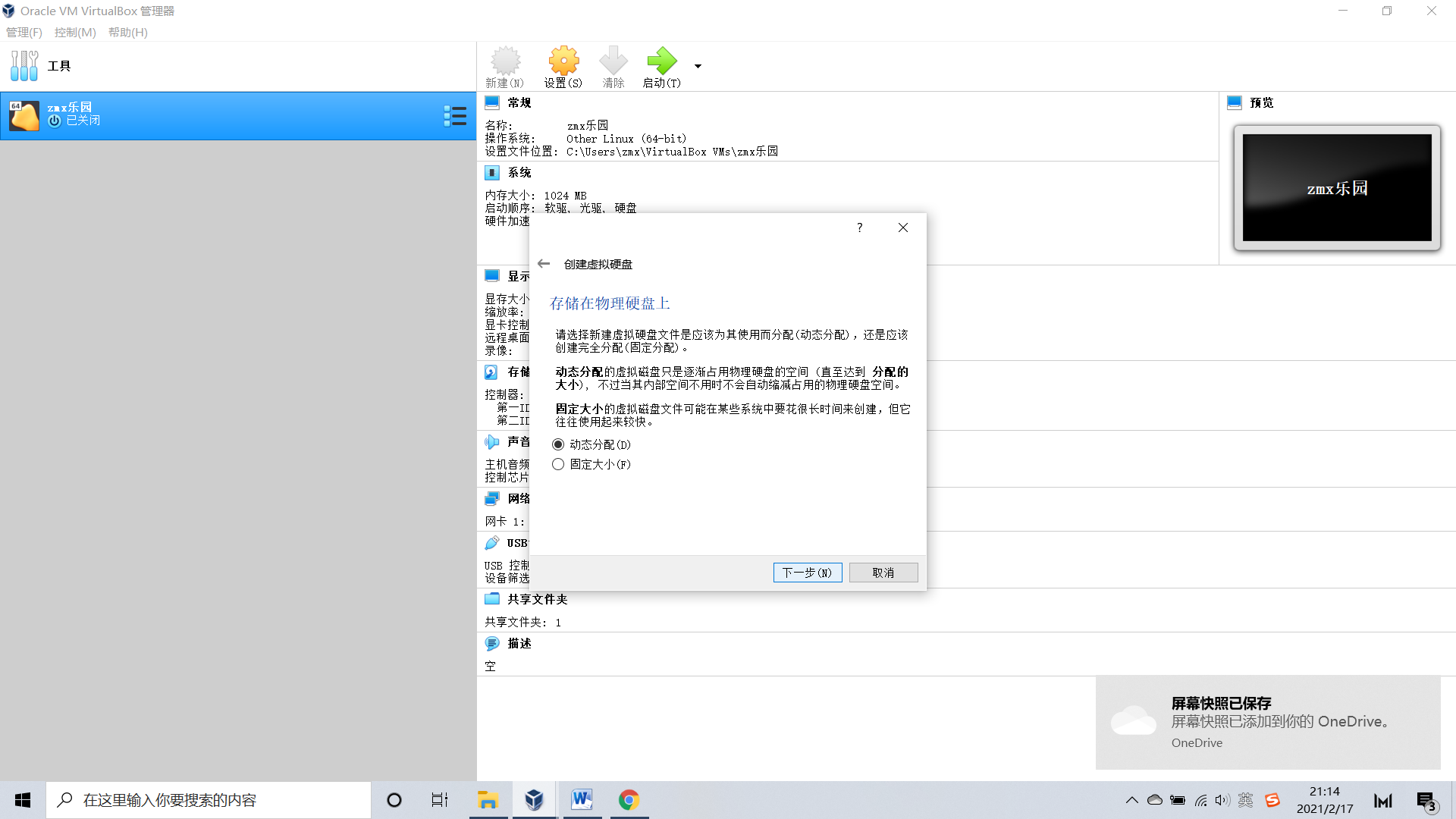
点击创建,虚拟机便创建成功。

网络设置,选择网络地址转换(NAT)
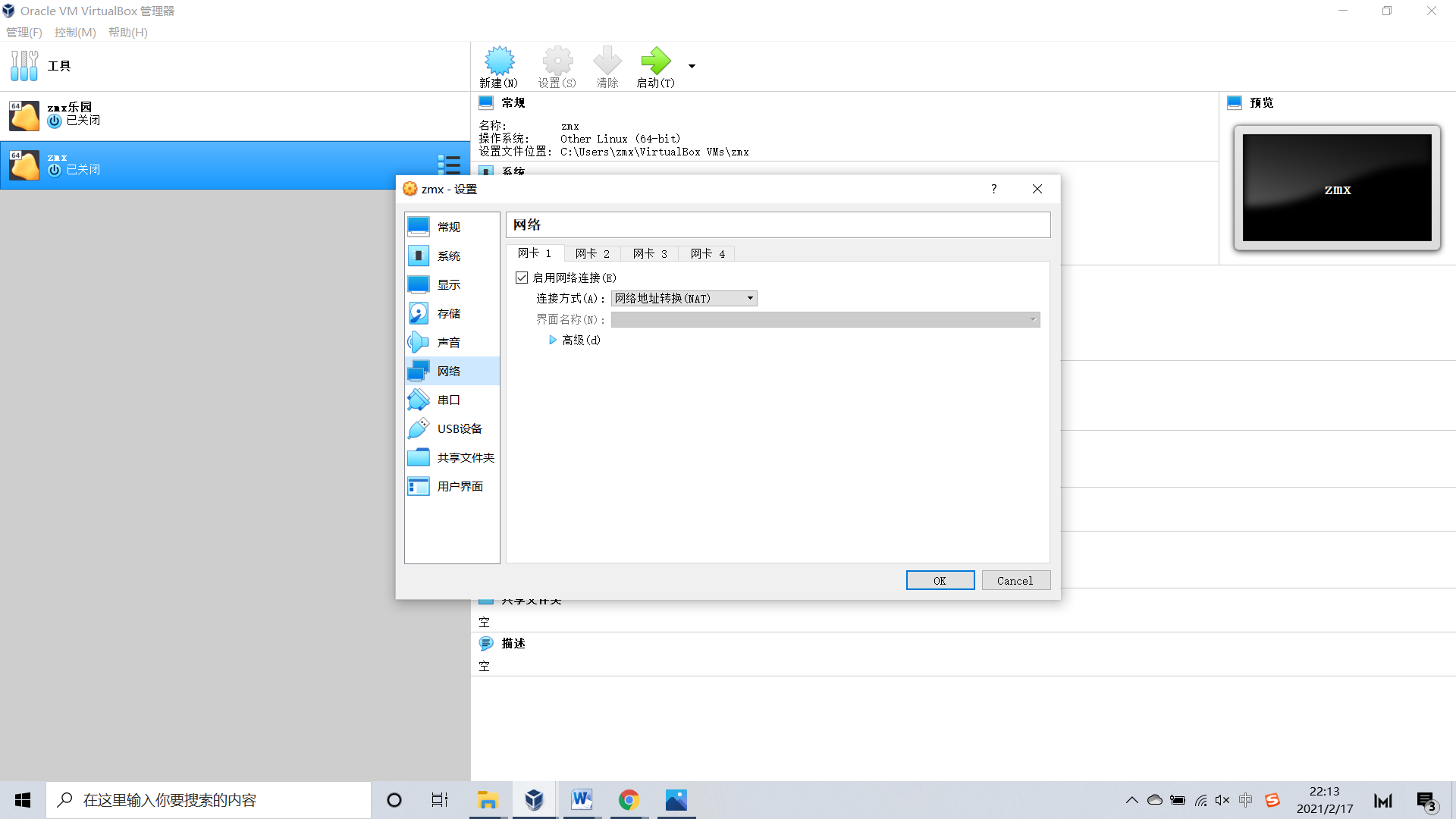
接下来便可以启动虚拟机,虽然我们已经创建好了虚拟机,但这个不过是一个空壳,我们真正需要的centos7还没装上呢,所以首次进入,我们要选择下载的centos7镜像文件启动,安装系统。
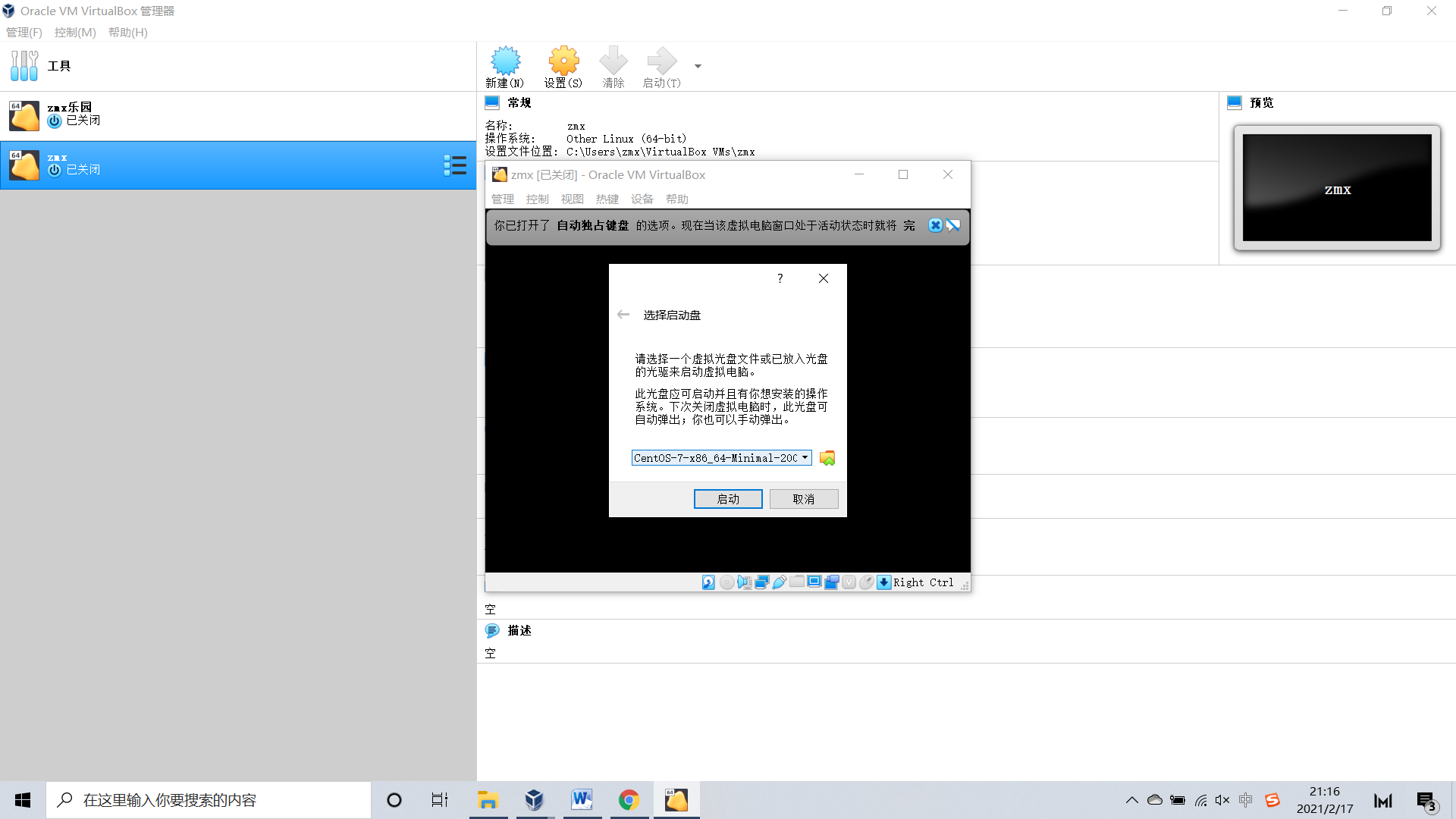
这里要选择语言,推荐选择英文。

时间选择上海时间,点击done,来到下一步。

点击有黄色三角形的地方,选择安装位置,默认便好。

漫长的等待时间,我们来创建两个账号,一个root账号,一个普通用户。(切记要记住自己的root密码,待会需要用)


安装完成,重启。

这里需要登录账号,我们直接输入root,然后回车。

输入密码时,命令行是不会出现密码占位符的,输入时一定细心,下图中,我便是一不小心就输错了。
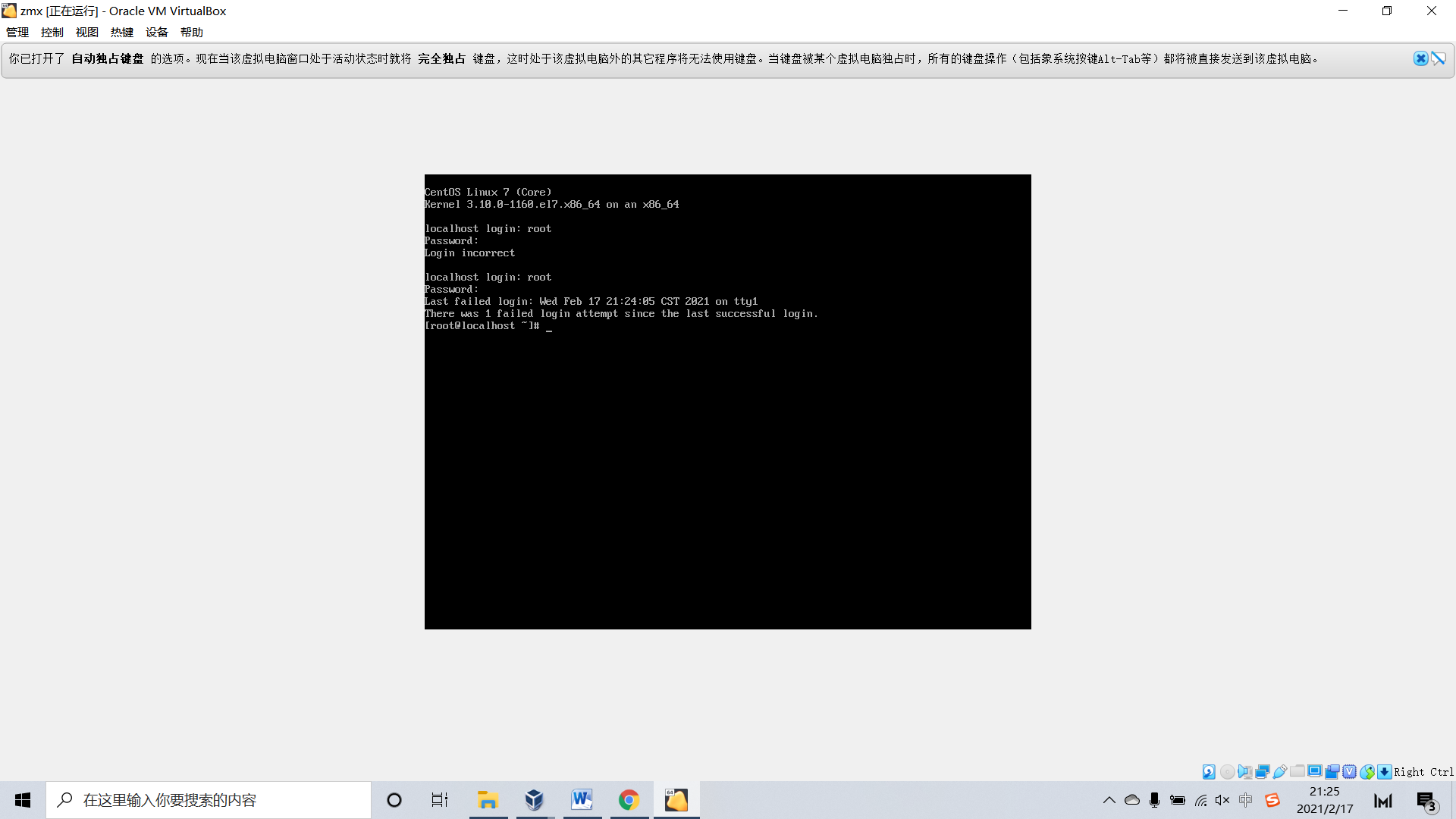
到这里centos7已经安装完成。不过这台虚拟机还没有联网,许多丰富的功能我们还用不到,当务之急,自然是先联网。
先ping了一下百度,网络是未连接的。
ip addr
查看网卡名称,接下来修改网络配置文件需要用到。如图所见,我这里是enp0s3。

用vi编辑网络配置文件,vi后要有一个空格,再接具体地址。最后的那个enp03s根据ip addr 的地址,换成自己的地址就好。
vi /etc/sysconfig/network-scripts/ifcfg-enp0s3
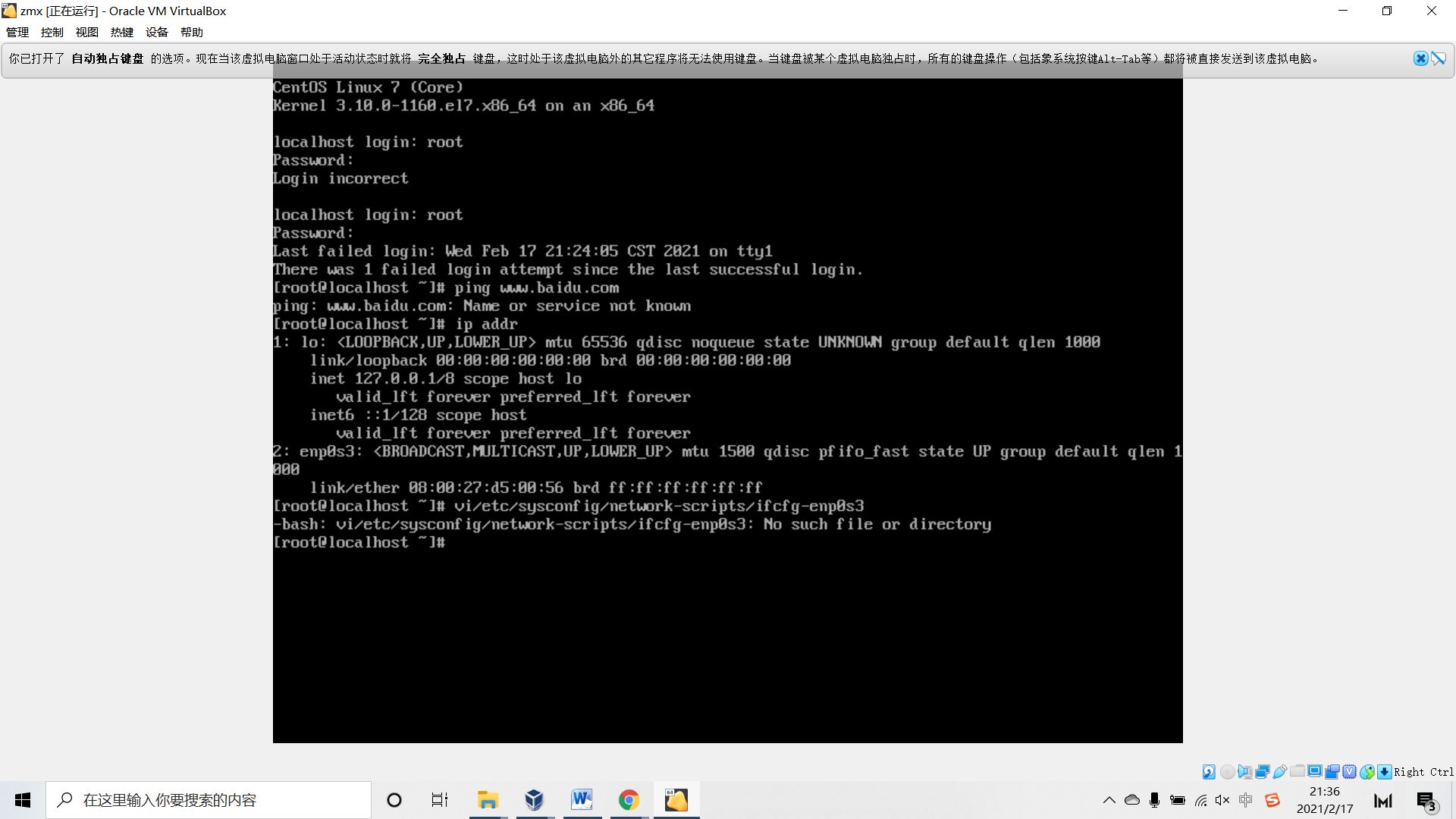

只要把ONBOOT=no,修改为ONBOOT=yes就好。vim编辑,按i可以进入insert模式,按方向键移动光标,修改完后,esc退出insert模式,:wq保存并退出。

保存后,需要重启,网络配置文件才会生效,输入reboot命令。
重启后,再ping一下www.baidu.com ,发现网络现在已经连上了,ctrl+C 中断ping,不然会一直ping。

到此这篇关于Virtualbox 安装centos7虚拟机的文章就介绍到这了,更多相关Virtualbox 安装centos7内容请搜索我们以前的文章或继续浏览下面的相关文章希望大家以后多多支持我们!
相关推荐
-
VirtualBox下CentOS7网络配置教程(可连外网)
本文所述的方法在RHEL6.5.RHEL7和CentOS6.5中同样适用. 1.工具:VirtualBox,虚拟机:CentOS7 2.VirtualBox工具中的网络配置 (1)VirtualBox全局设置:管理-->全局设定-->网络-->仅主机(host-only) 注:因为我本次配置是要搭建OpenStack的网络环境,所以我这里又新建了一块网卡Virtualbox Host-Only Ethernet Adapter #2来作为openstack的管理网络,若是只想配一个网卡,
-
VirtualBox安装CentOS7虚拟机以及增强工具(图文)
本机电脑系统为:win7 本文以图片为主,含有大量图片 安装CentOS7虚拟机 新建虚拟机 一直点击下一步,直到分配内存(此处我分配了20G,根据个人情况而定) 创建成功后对硬件进行配置 1.系统:去掉软驱 2.显示:调整显存大小 3.存储:挂载centOS光盘文件(文件夹名字不要包含中文!) 4.网络:选择仅主机网络 启动(直接回车) 进行CentOS系统配置 光标捕获键:右边的Ctrl键(右边!) 语言设置--我最开始安装的是中文的,最后还是换回了英文,所以建议还是直接安装英文吧.也可以选
-
VirtualBox6安装CentOS7设置静态IP的方法及注意事项
安装virtualbox后安装centos7, 这里就不在赘述了, 网上有很多教程 先关闭虚拟机, 按照如下设置配置网络 这里需要使用双网卡, 我们在开启第二个网卡, 如下所示 之后开启虚拟机, 进行如下操作 # 进入网卡所在目录 cd /etc/sysconfig/network-scripts/ # 备份网卡信息 cp -rp /etc/sysconfig/network-scripts/ifcfg-enp0s3 /etc/sysconfig/network-scripts/ifcfg-en
-
VirtualBox中CentOS7安装教程
本文介绍了centos7在virtualbox中的安装过程,并且说明了在安装过程中遇到的问题. 1.获取CentOS7 https://www.centos.org/download/ 选择iso文件,当前最新版为CentOS-7-x86_64-DVD-1611.iso 2.下载并安装virtualbox https://www.virtualbox.org/wiki/Downloads 3.新建虚拟机(同时需启用BIOS64位虚拟化选项) 在新建虚拟机之前,必须开启BIOS64位虚拟化选项,方
-
Oracle VM VirtualBox 安装CentOS7操作系统的教程图解
安装步骤 下载地址:6.0版本首先先安装好Oracle VM VirtualBox 安装好后 点击新建 弹出新建页面后: 设置名称.安装文件夹.类型.版本 名称最好是英文,安装路径放置在固态盘内存空间较大的盘中,推荐使用以下版本. 配置完毕后,选择下一步: 根据电脑自身的运行内存分配内存大小 不要分配到红线区域,防止宿主机卡顿: 配置完成后点击下一步: 配置虚拟硬盘 点击创建后,进行下一步: 配置虚拟硬盘文件类型 配置完成后点击下一步: 在物理硬盘上分配存储空间 建议选择动态分配,以防存储空间不
-
在VirtualBox上安装CentOS7(图文步骤)
本文适用于学习服务器知识所讲述的如何在virtualbox上安装centos. 准备 已经安装好的virtualbox虚拟机 已经下载好的centos镜像,如果你还没有下载可以在这里获取最新版本https://www.centos.org/ 步骤: 1.打开virtualbox点击新建虚拟机 如图所示,我们学习使用的centos系统需要太多内存,设置1G就够用了,否则对我们自己的电脑也会产生压力.一般情况下我们只要在名称里输入centos的名字下面的类型和版本软件会自动选择. 2.添加一个虚拟硬
-
在virtualbox中安装CentOS7图文教程
当初才接触linux的时候,因为条件限制,只能在虚拟机中安装linux系统使用,由于是小白,爬了好多坑.于是决定写一篇关于在虚拟机中安装linux系统的博客.一是为了巩固自己的知识,二是希望能够对新手朋友提供一些帮助.我使用的是virtualbox 虚拟机,安装CentOS-7操作系统,文章仅供新手参考,如果有疏漏的地方,还望各位海涵和指正. 准备条件 ×在自己真实机上已经安装了virtualbox虚拟机,具体安装方法可以百度 ×去网上下载CentOS-7的镜像回来 1. 在虚拟机中创建虚拟电脑
-
VirtualBox CentOS7.7.1908 Python3.8 搭建Scrapy开发环境【图文教程】
环境 VirtualBox_v6.0.14 CentOS_v7.1908 Python_v3.8.0 MongoDB_v3.2.22 pip_v19.3.1 windows Pycharm-2019.2.3企业版(社区版不支持远程连接linux开发),需激活使用系统自带Python2.7.5不做处理,尝试过pyenv安装3.8,但是到安装scrapy的时候报错不断,最终又卸载了pyenv重新手动编译安装. 安装CentOS 为了保证虚拟机和宿主机能互相访问和正常通信,采用2虚拟网卡的配置方式.
-
Virtualbox 安装centos7虚拟机的图文教程详解
一,下载centos7 下载地址:https://mirrors.tuna.tsinghua.edu.cn/centos/7.9.2009/isos/x86_64/ 这个地址为清华的源,下载速度比官网快,推荐用这个下载. 进入后有三个版本可以选择: 1.DVD ISO 标准安装版 2.Everything ISO 对完整版安装盘的软件进行补充,集成所有软件! 3.Minimal ISO 一个非常基本的CentOS 系统,只需要最少的软件包即可拥有一个功能系统(软件比较少,大部分需要自己去装) 4
-
JetBrains PyCharm(Community版本)的下载、安装和初步使用图文教程详解
想学习Python的同学们,在这里隆重介绍一款 Python 的开发工具 pyCharm IDE.这是我最喜欢的 Python编辑器利器.而且还是跨平台的,在MAC OS和Windows下面都能安装.接下来就和大家分享下我所知道的pyCharm技巧吧. PyCharm是一种Python IDE,带有一整套可以帮助用户在使用Python语言开发时提高其效率的工具,比如调试.语法高亮.Project管理.代码跳转.智能提示.自动完成.单元测试.版本控制. 此外,该IDE提供了一些高级功能,以用于支持
-
Pycharm 安装 idea VIM插件的图文教程详解
直接在线安装 1.File->Settings->Plugins->Install JetBrains Plugins 2.点击install安装ideavim 3.也许需要的切换vim模式和pychar模式 快捷键:Ctrl+Alt+V 也许需要的方法二:手动导入 插件地址:http://plugins.jetbrains.com/plugin/?ruby&id=164File->Settings->Plugins->Install plugin from d
-
VirtualBox软件下载安装及Linux环境安装部署图文教程详解
一.VirtualBox软件下载及安装 首先进入VirtualBox官方网站进行软件下载, https://www.virtualbox.org/,目前VirtualBox最新的版本为6.1,详细如下图: 点击"Downloads"按钮,即跳转自"VirtualBox 6.1.4 platform packages"下载页面 选择"Windows hosts",即进行VirtualBox软件下载 双击"VirtualBox-6.1.4-
-
Android studio 3.5.2安装图文教程详解
Android Studio软件下载地址如下: 下载: http://www.android-studio.org/index.php/download Android 工具: https://www.androiddevtools.cn/ 1.下载界面 2.安装 每一步按照我选择的框安装就okay了!!!!! 3.安装完成 4.配置 5.选择界面样式 6.分配空间大小 当然你电脑内存大的话,分配大一点的空间内存 7.配置完成 我这有个小问题,不过没事,你可能不会出现这种问题,如果出现也没事,继
-
Windows下Pycharm远程连接虚拟机中Centos下的Python环境(图文教程详解)
由于最近学习tensorflow的需要,tensorflow是在Linux环境下,使用的是Python.为了方便程序的调试,尝试在Windows下的Pycharm远程连接到虚拟机中Centos下的Python环境.(这里我采用的是ssh的远程连接) 1.准备工作: 固定centos的IP,这里我的固定IP为 192.168.254.128 . centos中安装ssh.(这里我采用的是ssh的远程连接) centos中Python环境已安装. 2.打开Pycharm,File->Settings
-
VMware安装Ubuntu 16.04的图文教程详解
VM安装Ubuntu 16.04 Ubuntu官网下载地址 1.创建虚拟机选着[自定义高级] 2.虚拟机硬件兼容这里选着Workstation 16.0 3.稍后安装操作系统 4.选着Linux,然后在版本中选择Ubuntu 64位 5.虚拟机名称和路径根据自己的情况来定 6.CPU根据自己的物理机性能来定 7.内存根据物理机的性能来定,至少给2G 8.网络选择NAT模式 9.I/O控制类型选择推荐的LSI Logic 10.磁盘类型这里选择推荐的SCSI 11.选择磁盘这里选创建新虚拟磁盘 1
-
Centos7安装PHP及Nginx的教程详解
随着服务端centos的应用越来越普及,centos7的使用也越来越多,这两年来我从一个很少接触centos服务器端维护的小白,也越来越多的基础其维护操作,给我带来了不少困扰的同时也增加了不少centos服务器搭建和运维的知识,今天就来一步一步记录一下. 一.安装PHP 随着微信13年开始大火,php的运用也再次火了起来,市面上很多企业都选择使用php作为其应用后台,个人认为原因有 1.php的成本低 2.php的入门快 3.php的开发周期相对较短 4.tp5的诞生提高了php接口开发的效率.
-
CentOS7编译安装MySQL5.7.24的教程详解
安装依赖 (1)cmake是新版MySQL的编译工具 sudo yum install gcc gcc-c++ pcre pcre-devel openssl openssl-devel sudo yum install zlib zlib-devel cmake ncurses ncurses-devel bison bison-devel 如下的几个依赖在CentOS7中需要安装,CentOS6不需要 sudo yum install perl perl-devel autoconf 安装b
随机推荐
- 关于 尝试读取或写入受保护的内存。这通常指示其他内存已损坏。的解决方法
- 选择MySQL数据库进行连接的简单示例
- ueditor1.2.1修改超链接默认值,ueditor编辑器新窗口打开连接
- XML与ASP简单结合实现HTML模板功能
- 批处理将文件侠内的文件名导入表格对应名称中
- Java File类的详解及简单实例
- JavaScript中for..in循环陷阱介绍
- php将mysql数据库整库导出生成sql文件的具体实现
- JavaScript 事件监听实例代码[兼容IE,firefox] 含注释
- 详解XMLHttpRequest(一)同步请求和异步请求
- MySQL中报错:Can’t find file: ‘./mysql/plugin.frm’的解决方法
- 解析java中super的用法分析
- js编写一个简单的产品放大效果代码
- php empty函数 使用说明
- Android底部菜单简单应用
- 杭州数据为您提供20M免费全能型空间服务
- 详解React-Router中Url参数改变页面不刷新的解决办法
- webstorm配置支持nodejs并自动补全的方法
- PHP进阶学习之反射基本概念与用法分析
- java实现多图片上传功能

